W Windowsie 10, po kliknięciu prawym przyciskiem myszy na Pulpicie, nie znajdziemy klasycznej opcji zmiany rozdzielczości, kompozycji czy tła ekranu. Dostępne opcje przenoszą użytkownika do aplikacji Ustawienia w stylistyce Modern, gdzie nie znajdziemy wszystkich opcji, które znamy z poprzednich wersji Windowsa.
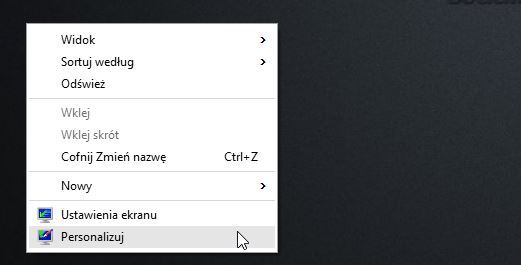
Przyznam szczerze, że to dość uciążliwa zmiana - stare menu kompozycji, tapety, rozdzielczości czy rozmiaru elementów Pulpitu jest dobrze zaprojektowane i większość użytkowników dobrze się w nim czuje. Nowe ustawienia są nieco ubogie i nie znajdziemy w nich wszystkich opcji personalizacji. Niestety, Microsoft zmienił sposób działania odnośników "Personalizacja" i "Zmień rozdzielczość ekranu" (teraz "Ustawienia ekranu") w menu pod prawym przyciskiem myszy i kierują one do nowych Ustawień w stylu Modern.
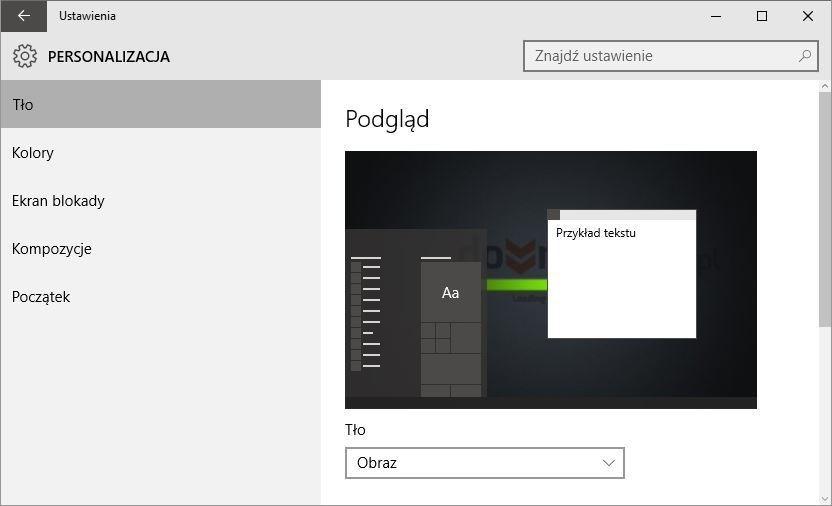
Możemy jednak za pomocą drobnych zmian w rejestrze systemowym przywrócić klasyczne menu personalizacji, tła, kompozycji, dźwięków czy rozdzielczości. To bardzo proste.
Dodajemy klasyczną zakładkę personalizacji do menu kontekstowego Pulpitu
Zmian w rejestrze nie musimy wprowadzać ręcznie - byłoby to zbyt czasochłonne. Dostępny jest gotowy plik rejestru, który automatycznie doda nam odpowiednią zakładkę do dostosowywania wyglądu systemu z poziomu menu kontekstowego.
Plik .reg dodający menu "Dostosuj..."
Plik .reg usuwający menu "Dostosuj..."
Po pobraniu pliku rejestru dodającego menu "Dostosuj" wystarczy go uruchomić. Na początku wyświetli się menu zabezpieczeń użytkownika - wybieramy opcję uruchomienia.
Następnie pojawi się menu z zapytaniem, czy chcemy dodać nowe wartości do rejestru - potwierdzamy chęć wprowadzenia zmian przyciskiem "Tak", a następnie zamykamy okno przyciskiem OK.
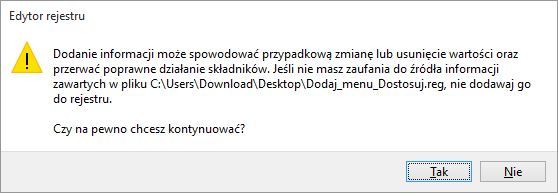
Gdy teraz klikniemy prawym przyciskiem myszy na Pulpicie, to zauważymy nowe menu "Dostosuj...". Po najechaniu na nie kursorem myszy rozwinie się lista skrótów do poszczególnych ustawień systemowych - możemy szybko otworzyć klasyczne okno zmiany tapety, rozdzielczości, skalowania tekstu, ustawiania dźwięków czy zmiany wskaźników myszy.
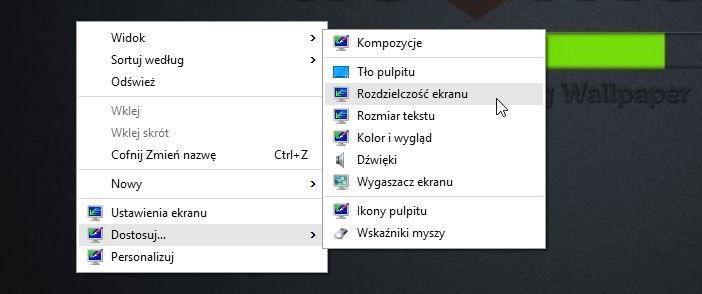
Jeśli jednak menu nam się nie spodoba i zechcemy je usunąć, to wystarczy pobrać z linku powyżej plik usuwający odpowiedni wpis w rejestrze. Po uruchomieniu i wykonaniu pliku menu "Dostosuj" zostanie usunięte.
